MOS Expert Excel 자격증 3개월로 끝내기 - 14
2025. 3. 30. 17:10ㆍMicrosoft Excel
728x90
반응형
SMALL
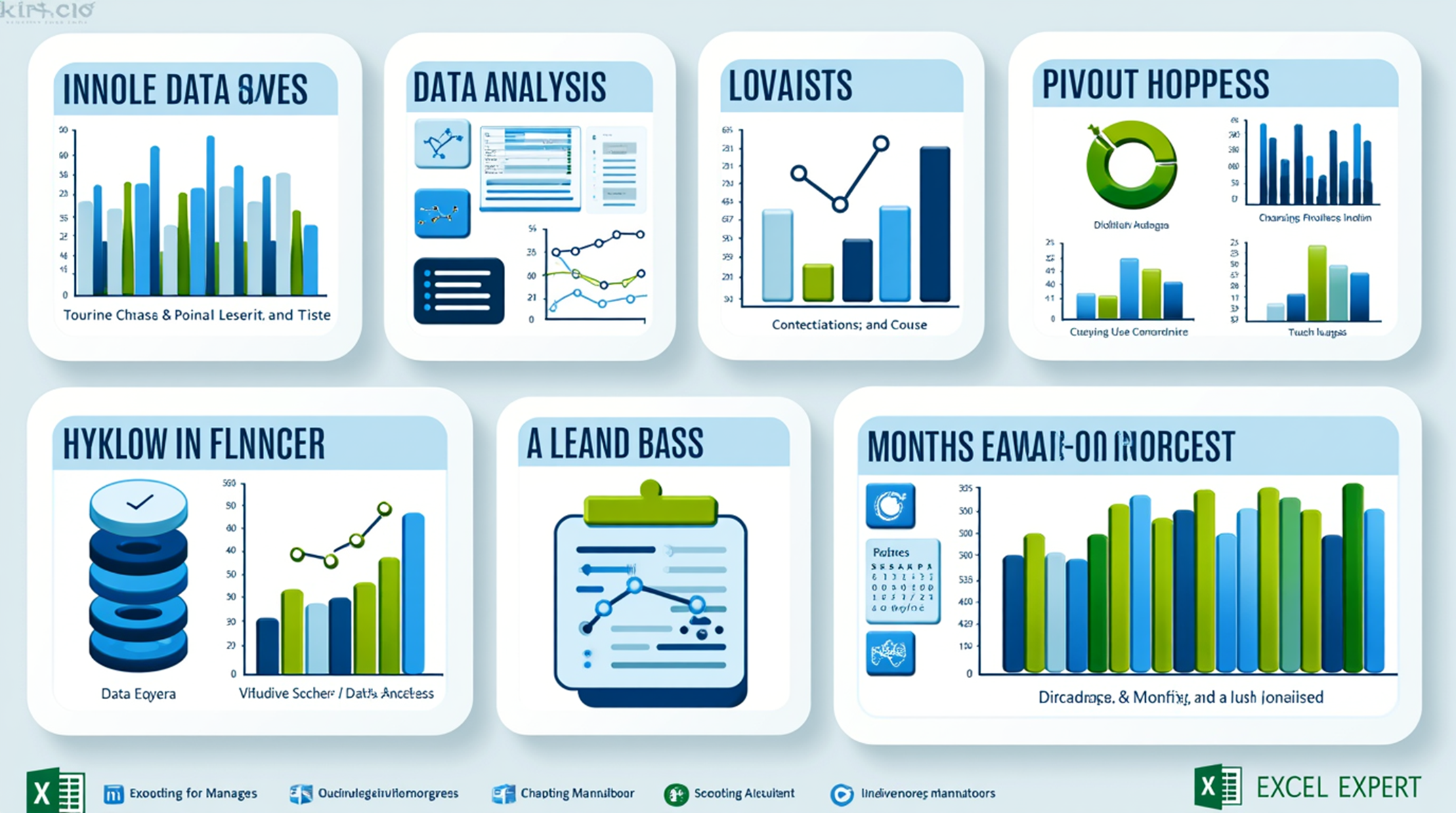
MOS Excel Expert 자격증 준비 13회차: 고급 차트와 시각화 - 다축 차트와 복합 차트 생성
MOS Excel Expert 자격증 준비의 열세 번째 회차에서는 고급 차트와 시각화를 다룹니다. 특히 다축 차트와 복합 차트는 데이터를 효과적으로 시각화하고, 여러 데이터 세트를 한눈에 비교할 수 있는 강력한 도구입니다. 이번 글에서는 초보자도 쉽게 따라 할 수 있도록 다축 차트와 복합 차트를 생성하는 방법과 다양한 예제를 포함하여 작성했습니다.
1. 학습 목표
- 다축 차트를 생성하여 서로 다른 단위의 데이터를 하나의 차트에 표현한다.
- 복합 차트를 만들어 여러 데이터 유형을 동시에 시각화한다.
반응형
2. 주요 내용
2.1 다축 차트란?
다축 차트는 하나의 그래프에 두 개 이상의 축(주축과 보조축)을 사용하여 서로 다른 단위의 데이터를 동시에 표시하는 차트입니다. 예를 들어, 매출액(₩)과 판매량(개)을 같은 그래프에 표시할 때 유용합니다.
설정 방법
- 데이터를 선택합니다.
- 삽입 > 추천 차트 > 모든 차트 > 복합형을 클릭합니다.
- "보조축"이 필요한 데이터 시리즈를 선택하고 "보조축" 옵션을 활성화합니다.
- 확인 버튼을 눌러 다축 차트를 생성합니다.
예시 문제 1: 매출액과 판매량을 다축 차트로 표현
문제: 아래 데이터를 사용해 매출액(₩)과 판매량(개)을 다축 차트로 표시하세요.
| 월 | 매출액 | 판매량 |
| 1월 | 500,000 | 50 |
| 2월 | 700,000 | 80 |
| 3월 | 600,000 | 70 |
풀이:
- 데이터를 선택합니다.
- 삽입 > 추천 차트 > 모든 차트 > 복합형을 클릭합니다.
- "매출액"은 묶은 세로 막대형으로, "판매량"은 꺾은선형으로 설정합니다.
- "판매량" 데이터 시리즈에 대해 "보조축" 옵션을 활성화합니다.
- 확인 버튼을 눌러 차트를 생성합니다.
결과:
- 매출액은 막대 그래프로, 판매량은 꺾은선 그래프로 표시되며, 각각 주축과 보조축에 나타납니다.
2.2 복합 차트란?
복합 차트는 서로 다른 유형의 데이터 시리즈를 하나의 그래프에 결합하여 표시하는 차트입니다. 예를 들어, 막대형과 꺾은선형을 조합하여 데이터 간의 관계를 명확히 보여줄 수 있습니다.
설정 방법
- 데이터를 선택합니다.
- 삽입 > 추천 차트 > 모든 차트 > 복합형을 클릭합니다.
- 각 데이터 시리즈에 대해 원하는 차트 유형(예: 막대형, 꺾은선형)을 선택합니다.
- 확인 버튼을 눌러 복합 차트를 생성합니다.
728x90
예시 문제 2: 목표 매출액과 실제 매출액 비교
문제: 아래 데이터를 사용해 목표 매출액(막대형)과 실제 매출액(꺾은선형)을 복합 차트로 표현하세요.
| 월 | 목표 매출액 | 실제 매출액 |
| 1월 | 600,000 | 500,000 |
| 2월 | 700,000 | 700,000 |
| 3월 | 800,000 | 600,000 |
풀이:
- 데이터를 선택합니다.
- 삽입 > 추천 차트 > 모든 차트 > 복합형을 클릭합니다.
- "목표 매출액"은 묶은 세로 막대형으로 설정하고, "실제 매출액"은 꺾은선형으로 설정합니다.
- 확인 버튼을 눌러 복합 차트를 생성합니다.
결과:
- 목표 매출액은 막대 그래프로, 실제 매출액은 꺾은선 그래프로 표시됩니다.
2.3 고급 옵션 활용
축 제목 추가
- 주축과 보조축에 각각 제목을 추가하여 데이터의 의미를 명확히 합니다.
- 차트 요소 추가 > 축 제목에서 설정 가능합니다.
데이터 레이블 추가
- 각 데이터 포인트에 값을 표시하여 가독성을 높입니다.
- 차트 요소 추가 > 데이터 레이블에서 활성화할 수 있습니다.
색상 및 스타일 변경
- 각 데이터 시리즈의 색상이나 스타일을 변경하여 시각적 구분을 강화할 수 있습니다.
- 데이터 시리즈를 선택한 뒤 서식 탭에서 색상 및 스타일을 조정합니다.
예제 추가
예시 문제 3: 제품별 판매량 및 재고량 비교
문제: 아래 데이터를 사용해 제품별 판매량(막대형)과 재고량(꺾은선형)을 복합 차트로 표현하세요.
| 제품명 | 판매량 | 재고량 |
| 제품 A | 100 | 20 |
| 제품 B | 150 | 30 |
| 제품 C | 200 | 40 |
풀이:
- 데이터를 선택한 후 삽입 > 추천 차트 > 모든 차트 > 복합형을 클릭합니다.
- "판매량"은 묶은 세로 막대형으로 설정하고, "재고량"은 꺾은선형으로 설정합니다.
- 확인 버튼을 눌러 복합 차트를 생성합니다.
결과:
- 제품별로 판매량이 막대 그래프로 표시되고 재고량이 꺾은선 그래프로 표시됩니다.
SMALL
예시 문제 4: 월별 비용 분석
문제: 아래 데이터를 사용해 월별 고정 비용(막대형)과 변동 비용(꺾은선형)을 다축으로 표현하세요.
| 월 | 고정 비용 | 변동 비용 |
| 1월 | 300,000 | 150,000 |
| 2월 | 300,000 | 200,000 |
| 3월 | 300,000 | 250,000 |
풀이:
- 데이터를 선택한 후 삽입 > 추천 차트 > 모든 차트 > 복합형을 클릭합니다.
- "고정 비용"은 묶은 세로 막대형으로 설정하고, "변동 비용"은 꺾은선형으로 설정하며 보조축 옵션을 활성화합니다.
- 확인 버튼을 눌러 다축 복합 차트를 생성합니다.
결과:
- 고정 비용은 막대 그래프로 주축에 표시되고 변동 비용은 꺾은선 그래프로 보조축에 표시됩니다.
3. 추가 팁
실무 활용 사례
- 월별 매출 및 이익률 비교: 매출(막대형)과 이익률(꺾은선형)을 함께 표시하여 경영 성과 분석.
- 프로젝트 진행 상황: 작업 완료율(막대형)과 예상 완료 일자(꺾은선형)를 함께 표현하여 진행 상황 파악.
- 제품 성능 비교: 성능 지표 간 상관관계를 한눈에 파악하기 위해 다양한 유형의 데이터를 결합.
주의사항
- 너무 많은 데이터 시리즈를 한 그래프에 포함하면 가독성이 떨어질 수 있으므로 필요한 정보만 포함하세요.
- 보조축 사용 시 축 단위를 명확히 설정하여 혼동을 방지하세요.
728x90
반응형
LIST
'Microsoft Excel' 카테고리의 다른 글
| MOS Expert Excel 자격증 3개월로 끝내기 - 16 (0) | 2025.03.30 |
|---|---|
| MOS Expert Excel 자격증 3개월로 끝내기 - 15 (0) | 2025.03.30 |
| MOS Expert Excel 자격증 3개월로 끝내기 - 13 (0) | 2025.03.30 |
| MOS Expert Excel 자격증 3개월로 끝내기 - 12 (0) | 2025.03.30 |
| MOS Expert Excel 자격증 3개월로 끝내기 - 11 (0) | 2025.03.30 |
